Как и многие другие пользователи, я не удалял Vista со своего основного ПК и время от времени использую ее. В последние выходные я приобрел новый жесткий диск Western Digital и выполнил новую установку Vista и Windows 7 с двойной загрузкой. После установки жесткого диска я установил Windows 7, а затем Vista.
Пользователи, которые установили Vista в режиме двойной загрузки с Windows 7 (сначала была установлена Windows 7), вероятно, заметили, что Windows Vista была установлена в качестве операционной системы по умолчанию в Диспетчере загрузки, и необходимо вручную выбрать Windows 7, а затем нажать клавишу ввода. начать загрузку в Windows 7.

В то время как эта настройка идеально подходит для тех пользователей, которые использовали Vista в качестве основной ОС, пользователи, которые часто загружаются в Windows 7 и используют ее в качестве основной ОС, могут захотеть сделать Windows 7 в качестве записи ОС по умолчанию в меню загрузки.
Связанный: Пропустить или скрыть менеджер загрузки в Vista / Windows 7.
Пользователи, которые установили Vista вместе с Windows 7 (Vista установлена после установки Windows 7), могут предпочесть Windows 7 по умолчанию, чтобы избежать выбора Windows 7 при каждом включении своих компьютеров.
В то время как сторонние инструменты, такие как EasyBCD для Windows 7, позволяют вам делать это с легкостью, нет смысла использовать программное обеспечение для работы, которая может быть выполнена с помощью встроенной утилиты конфигурирования системы.
Выполните следующие шаги, чтобы установить Windows 7 в качестве операционной системы по умолчанию в менеджере загрузки:
Шаг 1: Откройте утилиту настройки системы. Чтобы открыть его, введите msconfig в поле поиска меню «Пуск» и нажмите клавишу ввода.
Шаг 2. После запуска диалогового окна «Конфигурация системы» перейдите на вкладку « Загрузка », чтобы просмотреть дополнительные параметры загрузки.
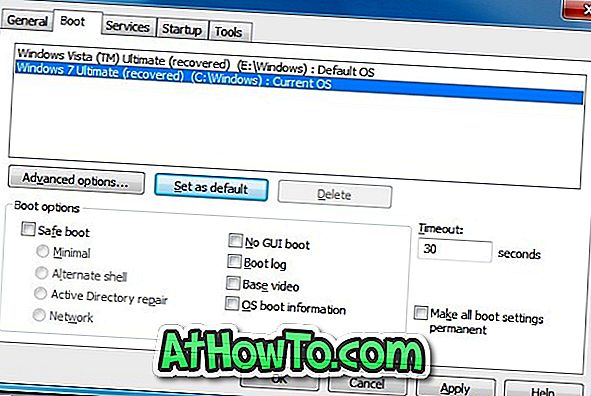
Шаг 3: Здесь вы можете изменить ОС по умолчанию в меню загрузки. Сначала выберите Windows 7 в списке операционных систем, а затем нажмите кнопку « Установить как кнопку по умолчанию» .
Шаг 4: Нажмите кнопку Применить . Перезагрузите компьютер, чтобы увидеть изменения. Это оно!













